Table des matières
Si vous êtes un créateur désireux de créer une communauté florissante, l'intégration de Patreon et de Discord peut renforcer le lien avec votre public. Si Patreon est une excellente plateforme pour monétiser votre contenu par le biais d'adhésions, elle n'offre pas d'outils de création de communauté directement au sein de sa plateforme. Discord, en revanche, est l'application de référence pour la communication en temps réel et l'engagement communautaire. En connectant votre compte Patreon à Discord, vous pouvez offrir à vos utilisateurs un espace interactif et transparent pour communiquer avec vous et entre eux.
Cet article vous guidera dans le processus de connexion de Patreon à Discord, vous expliquera comment configurer les rôles de vos mécènes et vous fournira des conseils de dépannage en cas de problème. Nous explorerons également une solution alternative qui pourrait être envisagée pour une expérience plus intégrée.
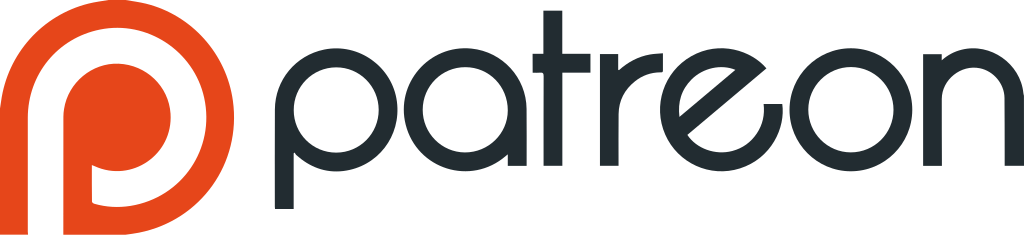
Pourquoi connecter Patreon à Discord ?
Connecter Patreon à Discord permet d'améliorer la construction de votre communauté et d'offrir aux utilisateurs une meilleure expérience. Si Patreon est idéal pour générer des revenus récurrents, il manque d'outils pour gérer une communauté. Discord, en revanche, excelle en matière d'engagement. L'intégration des deux offre de nombreux avantages :
Accès exclusif à la communauté
En connectant Patreon à Discord, vous pouvez offrir à vos mécènes un accès exclusif à un serveur privé, ce qui favorise le sentiment d'appartenance et renforce la communauté de votre marque.
Accès par paliers
Grâce à l'intégration de Discord, vous pouvez attribuer des rôles en fonction des niveaux d'abonnement Patreon, en donnant aux utilisateurs l'accès à des canaux spécifiques en fonction de leur niveau de soutien. Cela encourage les mises à niveau et offre des expériences personnalisées.
Stimuler l'engagement des mécènes
Discord facilite la communication en temps réel et vous permet d'organiser des sessions de questions-réponses, des discussions et des événements en direct, ce qui renforce l'engagement au sein de votre communauté.
Une gestion plus facile de la communauté
L'intégration de Patreon à Discord automatise l'attribution des rôles, réduisant ainsi la gestion manuelle et vous permettant de vous concentrer sur la création de contenu et l'interaction avec la communauté.
Discussions sûres et privées
Pour les créateurs qui traitent de sujets sensibles, Discord offre des espaces privés où les utilisateurs peuvent discuter. Ses outils de modération garantissent une communauté respectueuse et organisée.
Établir des liens personnels
L'intégration de Patreon à Discord vous permet de vous engager plus personnellement avec vos clients en temps réel, ce qui favorise la loyauté et des liens plus profonds, ce qui améliore la fidélisation.
Partage de contenu rationalisé
Partagez facilement des contenus exclusifs avec vos clients par le biais de canaux dédiés, en leur facilitant l'accès aux mises à jour, aux avant-premières et aux versions préliminaires.
Favoriser la communauté et l'appartenance
Discord crée un sentiment de camaraderie parmi les utilisateurs, leur permettant de se connecter, de partager leurs commentaires et de collaborer, renforçant ainsi la communauté.
Faciliter les collaborations
Si vous travaillez sur des projets collaboratifs, Discord est parfait pour organiser des équipes et partager des idées avec des mécènes, afin qu'ils se sentent plus impliqués.
Automatiser l'accueil des utilisateurs
Lier Patreon à Discord permet d'ajouter automatiquement de nouveaux mécènes et de leur attribuer les rôles appropriés, ce qui garantit une expérience d'accueil sans heurts.
Accroître la fidélisation des usagers
L'accès exclusif à Discord permet de maintenir l'engagement des clients et de réduire la probabilité d'annulation, ce qui améliore les taux de fidélisation.
Possibilités de monétisation
Discord offre d'autres moyens de monétiser votre communauté, tels que des canaux premium payants, des événements et des marchandises exclusives.
Connecter Patreon à Discord améliore l'engagement, rationalise la gestion et renforce les liens avec votre communauté, créant ainsi une expérience plus dynamique à la fois pour les créateurs et les mécènes.

Comment connecter Patreon à Discord
La connexion de votre compte Patreon à Discord est un processus simple qui vous permet d'offrir à vos abonnés un accès exclusif à votre serveur Discord. Ce guide étape par étape vous expliquera comment intégrer ces deux plateformes afin de créer une communauté plus engagée et connectée.
Étape 1 : Accéder aux paramètres de votre profil
La première étape pour connecter votre compte Patreon à Discord est de naviguer dans les paramètres de votre profil. Voici comment procéder :
Connectez-vous à votre compte Patreon
Assurez-vous d'être connecté à votre compte Patreon. Ouvrez votre navigateur et rendez-vous sur le site Web de Patreon. Si vous n'êtes pas encore connecté, cliquez sur le bouton "Connexion" en haut à droite de la page d'accueil et entrez vos informations d'identification.
Accéder au menu des paramètres
Une fois connecté, vous verrez l'icône de votre profil en haut à droite de la page. Cliquez dessus pour ouvrir le menu déroulant. Dans ce menu, cliquez sur "Paramètres". Vous accéderez ainsi à la page des paramètres généraux, où vous pourrez gérer diverses fonctionnalités de votre compte.
Naviguer vers les paramètres de mon profil
Dans la page des paramètres, vous verrez plusieurs onglets ou sections. Recherchez les "Paramètres de mon profil" dans la section "Compte". C'est là que vous pouvez gérer les informations de votre compte et connecter des applications tierces comme Discord.
Confirmez que vous êtes dans la bonne section
Assurez-vous que vous êtes dans la bonne section pour la connexion des applications. Vous y trouverez des options telles que la modification de votre mot de passe, la mise à jour de votre adresse e-mail, etc. Les prochaines étapes consistent à connecter votre compte Discord, alors assurez-vous d'être prêt.
Étape 2 : Choisir les applications connectées
Maintenant que vous êtes dans les paramètres de votre profil, l'étape suivante consiste à choisir les applications que vous souhaitez connecter à votre compte Patreon. Voici comment procéder :
Trouver la section "Applications connectées
Sur le côté gauche des paramètres de votre profil, vous verrez une liste de sections. Cherchez "Applications connectées". C'est dans cette section que vous pouvez relier des services tiers à votre compte Patreon.
Cliquez sur "Connected Apps" (applications connectées)
Une fois que vous avez cliqué sur "Applications connectées", vous accédez à une page qui affiche plusieurs intégrations tierces que vous pouvez lier à votre compte Patreon.
Recherchez l'option Discord
Sur cette page, vous devriez voir une liste des intégrations tierces disponibles, notamment Vimeo, Zapier et Discord. Trouvez Discord dans cette liste. Si Discord n'est pas immédiatement visible, vous devrez peut-être faire défiler la page vers le bas ou utiliser la fonction de recherche pour le localiser rapidement.
Sélectionner Discord pour l'intégration
Une fois que vous avez trouvé Discord, cliquez sur le bouton "Connect" à côté. Cela lancera le processus de liaison entre votre compte Patreon et votre compte Discord.
Étape 3 : Autoriser la connexion
La dernière étape consiste à autoriser la connexion entre vos comptes Patreon et Discord. Suivez ces instructions :
Redirection vers Discord
Après avoir cliqué sur "Connecter", vous serez redirigé vers le site Web de Discord. Si vous n'êtes pas déjà connecté à Discord, vous serez invité à vous connecter à l'aide de vos identifiants Discord.
Si vous êtes déjà connecté à Discord, cette étape sera automatique et vous serez dirigé vers une page où vous pourrez autoriser la connexion.
Connectez-vous à votre compte Discord
Si vous êtes invité à vous connecter, entrez vos identifiants Discord (e-mail et mot de passe) ou utilisez votre méthode de connexion préférée, par exemple via un compte Google ou l'application Discord.
Accorder les autorisations nécessaires
Après vous être connecté, Discord vous demandera d'accorder à Patreon les autorisations nécessaires pour accéder à votre compte Discord et interagir avec lui. Vous devrez cliquer sur " Autoriser " pour permettre l'intégration. Les autorisations requises comprennent le fait de permettre à Patreon de gérer les rôles, d'envoyer des messages et de gérer les invitations sur votre serveur Discord. Cela permettra au bot Discord de Patreon de fonctionner correctement, d'attribuer des rôles et d'automatiser l'accès des membres en fonction de leur niveau Patreon.
Remplir l'autorisation
Une fois que vous aurez cliqué sur " Autoriser ", la connexion sera terminée et vous serez ramené sur le site Patreon. Vous devriez maintenant voir que votre compte Discord est lié à la rubrique "Apps connectées".
Créez une communauté Discord pour vos mécènes
Une fois l'intégration terminée, vous pouvez commencer à configurer votre communauté Discord et l'attribuer comme récompense à un ou plusieurs de vos paliers Patreon. Voici ce qu'il faut faire ensuite :
Créez un serveur Discord (si vous n'en avez pas déjà un)
Si vous n'avez pas encore mis en place un serveur Discord, créez-en un en vous connectant à Discord et en cliquant sur l'icône "+" dans la barre latérale gauche pour créer un nouveau serveur. Nommez le serveur en fonction de votre marque ou de votre communauté et personnalisez-le en fonction de vos besoins.
Attribuer des rôles en fonction des paliers Patreon
Dans les paramètres de votre serveur Discord, créez des rôles correspondant aux différents niveaux de Patreon. Par exemple, un rôle "Gold Patron" pour votre niveau le plus élevé et un rôle "Silver Patron" pour les soutiens de niveau intermédiaire. Retournez à la section "Connected Apps" sur Patreon et sélectionnez les rôles Discord correspondant à chaque niveau de Patreon.
Mise en place de canaux Discord
Créez différents canaux au sein de votre serveur Discord à des fins diverses : discussions générales, événements exclusifs, sessions de questions-réponses, ou même un canal permettant aux mécènes de soumettre leurs commentaires ou leurs idées. Restreignez l'accès à des canaux spécifiques en fonction du niveau du mécène.
Accueillir automatiquement les clients
Une fois connectés, les nouveaux mécènes se verront automatiquement attribuer le bon rôle en fonction de leur niveau lorsqu'ils lieront leur compte Discord à Patreon. Vous n'avez pas à les ajouter manuellement à votre serveur, ce qui vous permet de gagner du temps.
S'engager auprès de la communauté
Maintenant que vos comptes Patreon et Discord sont intégrés, vous pouvez commencer à dialoguer avec vos abonnés en temps réel. Partagez des mises à jour, organisez des événements, répondez à des questions et créez une communauté solide dans Discord.
Connecter Patreon à Discord est un excellent moyen d'offrir plus de valeur à vos donateurs, d'augmenter l'engagement et de renforcer le sentiment d'appartenance à la communauté. En suivant ces étapes, vous pouvez intégrer les deux plateformes de manière transparente, ce qui vous permettra de créer un espace dynamique et interactif pour vos sympathisants. Une fois l'intégration terminée, vous pouvez vous concentrer sur le développement d'une communauté florissante, tandis que Patreon s'occupe de la monétisation.
Mise en place de rôles pour les mécènes sur Discord
Une fois vos comptes Patreon et Discord connectés, il est temps de définir les rôles de vos abonnés. Ces rôles permettront à vos mécènes d'obtenir le niveau d'accès approprié à votre serveur Discord en fonction de leur niveau d'abonnement.
Créer des rôles sur Discord
Pour commencer, vous devez créer des rôles dans votre serveur Discord. Voici comment procéder :
- Connectez-vous à votre serveur Discord.
- Cliquez sur le menu déroulant à côté du nom de votre serveur et sélectionnez "Paramètres du serveur".
- Naviguez jusqu'à l'onglet "Rôles", où vous pouvez créer de nouveaux rôles pour vos paliers Patreon.
- Nommez les rôles en fonction de votre niveau d'adhésion à Patreon (par exemple, "Bronze", "Argent", "Or"). Il sera ainsi plus facile d'attribuer les bons rôles par la suite.
- Définissez les autorisations souhaitées pour chaque rôle. Ces permissions peuvent aller de l'autorisation pour les membres d'envoyer des messages dans des canaux spécifiques à la gestion des rôles ou à la modération du contenu.
Lier les rôles à vos paliers Patreon
Une fois que vous avez créé des rôles sur Discord, retournez sur votre compte Patreon :
- Dans vos paramètres Patreon, dans la section "Applications connectées", trouvez Discord et cliquez sur "Configurer".
- Sélectionnez les rôles que vous avez créés sur Discord et attribuez-les aux catégories Patreon correspondantes. Par exemple, vous pouvez attribuer le rôle "Gold" à votre niveau de rémunération le plus élevé, tandis que le rôle "Bronze" est attribué à votre niveau d'entrée.
Déplacer le Discord Bot de Patreon en haut de la liste des rôles
Pour que le robot Patreon Discord puisse gérer ces rôles correctement, vous devez placer le rôle du robot Patreon en haut de la liste des rôles de votre serveur Discord. Cette étape est cruciale, car le robot doit avoir la priorité la plus élevée pour gérer les rôles de vos mécènes.
- Dans Discord, allez dans "Paramètres du serveur" et cliquez sur "Rôles".
- Trouvez le rôle Patreon (généralement appelé "Patreon Discord bot").
- Faites glisser le rôle Patreon vers le haut de la liste des rôles.
Cela permet au bot Discord de Patreon d'attribuer et de supprimer des rôles à vos donateurs en fonction de leur statut d'abonnement.
Tester l'intégration
Pour confirmer que tout fonctionne correctement, invitez quelques mécènes à rejoindre votre serveur Discord et vérifiez qu'ils reçoivent le bon rôle en fonction de leur niveau Patreon. Si les rôles sont attribués correctement, votre intégration est en place.

Développez votre communauté avec Fanspicy : une voie transparente vers la monétisation
Alors que vous vous efforcez de développer votre communauté et d'impliquer vos clients par le biais de plateformes telles que Patreon et Discord, il se peut que vous soyez à la recherche d'une approche plus intégrée pour non seulement impliquer votre public, mais aussi monétiser votre contenu de manière plus efficace. C'est là que le Piquant pour les fans entre en jeu. Fanspicy est une plateforme puissante conçue pour aider les créateurs comme vous à faire passer leurs efforts de création de communauté au niveau supérieur, tout en vous permettant de gagner de l'argent en faisant ce que vous aimez.
Notre plateforme est conçue pour aider les créateurs de tous les domaines - que vous soyez un artiste, un influenceur, un photographe ou un créateur de contenu - à se connecter profondément avec votre public et à transformer cette connexion en une source de revenus durable. Avec Fanspicy, vous avez la possibilité de gagner de l'argent en proposant du contenu exclusif, des interactions en direct et bien plus encore, tout en gérant votre communauté et votre contenu à partir d'une plateforme facile à utiliser.
Comment Fanspicy complète vos efforts existants
Fanspicy offre plusieurs fonctionnalités clés qui complètent vos stratégies de création de communautés existantes sur des plateformes telles que Patreon et Discord :
- Stimulez l'engagement et les revenus : Avec Fanspicy, vous pouvez être en direct, discuter avec votre public et partager du contenu exclusif instantanément. L'engagement en temps réel augmente à la fois les connexions et les revenus. Plus d'interaction avec vos fans équivaut à plus de potentiel de monétisation.
- Solutions globales de paiement : Contrairement à de nombreuses autres plateformes, Fanspicy propose diverses méthodes de paiement, notamment des virements bancaires, PayPal, Paxum, des crypto-monnaies, etc. Notre plateforme vous permet d'être payé à temps, à chaque fois, grâce à des options flexibles qui s'adressent aux créateurs du monde entier.
- Modèle de gains attrayant : Fanspicy propose l'un des modèles de paiement les plus favorables aux créateurs du secteur. Nous ne prenons qu'une commission de 20%, qui couvre le traitement des paiements et les efforts de marketing. Et le meilleur ? Pour les meilleurs créateurs, les frais tombent à seulement 6%, ce qui signifie que vous conservez 94% de vos gains, maximisant ainsi vos récompenses.
- Communication multilingue : Grâce à notre fonction de traduction automatique, vous pouvez communiquer sans effort avec vos fans du monde entier. Que vous tapiez en anglais, en portugais ou dans une autre langue, Fanspicy s'assure que vos messages sont parfaitement traduits pour votre public, éliminant ainsi les barrières linguistiques.
- Intégration transparente avec les médias sociaux : Faites facilement la promotion de votre contenu en partageant votre lien Fanspicy sur des plateformes comme Instagram, TikTok et Snapchat. Grâce à notre script de sécurité, vous avez l'assurance que votre compte reste sécurisé et votre lien visible sans enfreindre les politiques de la plateforme.
Pourquoi choisir Fanspicy ?
Fanspicy n'est pas une simple plateforme, c'est un écosystème complet qui aide les créateurs à se développer, à s'engager et à gagner de l'argent :
- Gagner de l'argent grâce à la flexibilité : Fanspicy est conçu pour permettre aux créateurs de gagner de l'argent de différentes manières. Qu'il s'agisse d'abonnements, de posts ou d'interactions en direct, il existe de nombreuses façons de gagner et d'augmenter vos revenus.
- Engagez-vous avec vos fans comme jamais auparavant : Il n'a jamais été aussi facile d'organiser des chats en direct, de partager des mises à jour exclusives et de proposer du contenu en coulisses. Fanspicy vous aide à établir des relations durables avec vos fans, les transformant de suiveurs en une communauté dévouée.
- Une assistance à la clientèle de premier ordre : Notre équipe d'assistance est toujours prête à vous aider à résoudre vos problèmes. Avec un email d'assistance, un numéro de contact et des FAQ disponibles sur le site, vous pouvez toujours obtenir l'assistance dont vous avez besoin.
Prêt à passer à l'étape suivante de la monétisation de votre communauté ?
Si vous construisez déjà une communauté grâce à des plateformes comme Patreon et Discord, l'ajout de Fanspicy à votre boîte à outils peut vous aider à maximiser votre potentiel de revenus. Que vous souhaitiez vous engager avec votre public en temps réel, monétiser plus efficacement ou offrir une expérience exclusive, Fanspicy est la plateforme idéale pour faire passer votre parcours de créateur à la vitesse supérieure.
Rejoindre le Fanspicy et commencez à construire l'avenir dont vous avez toujours rêvé. Inscrivez-vous et commencez à gagner de l'argent - que vous soyez un créateur ou un fan, il y a une place pour vous dans la communauté Fanspicy. Ne manquez pas l'occasion de libérer tout votre potentiel !
Conclusion
La connexion de Patreon à Discord offre un moyen transparent de s'engager avec votre communauté en fournissant un espace où vos donateurs peuvent interagir avec vous et entre eux. En reliant ces deux plateformes, vous pouvez augmenter la valeur de vos paliers Patreon en offrant un accès exclusif à votre serveur Discord, créant ainsi une expérience plus personnalisée pour vos sympathisants. Le processus d'intégration est relativement simple, et la définition de rôles en fonction des niveaux d'adhésion permet à vos donateurs de bénéficier des privilèges appropriés.
Toutefois, si la gestion de deux plates-formes distinctes vous semble fastidieuse, une solution tout-en-un comme Mighty Networks pourrait simplifier votre flux de travail. Mighty Networks vous permet de tout gérer - la communauté, les cours et la monétisation - en un seul endroit, offrant ainsi une approche plus intégrée de la construction et de la croissance de votre communauté. Que vous choisissiez d'intégrer Patreon à Discord ou d'explorer d'autres options, l'objectif est de créer une communauté prospère et engagée qui vous soutienne et profite à votre public.
FAQ
1. Comment puis-je relier mon compte Discord à Patreon ?
Pour relier votre compte Discord à Patreon, allez dans vos paramètres Patreon, cliquez sur " Applications connectées ", puis choisissez " Discord ". Connectez-vous à votre compte Discord, autorisez la connexion et le tour est joué !
2. Pourquoi mes mécènes ne reçoivent-ils pas leurs rôles dans Discord ?
Assurez-vous que le bot Patreon Discord est en haut de la liste des rôles dans Discord. De plus, vérifiez que vous avez lié les bons rôles pour chaque niveau Patreon et que vos mécènes ont lié leurs comptes Discord à leurs profils Patreon.
3. Puis-je utiliser plusieurs comptes Patreon avec un seul serveur Discord ?
Non, un seul compte Patreon peut être connecté à un serveur Discord à la fois. Chaque serveur ne peut gérer les rôles que pour une seule page Patreon.
4. Comment résoudre le problème des "autorisations du robot" ?
Assurez-vous que le robot Patreon Discord dispose des autorisations nécessaires, notamment " Gérer les rôles ", " Créer une invitation instantanée " et " Donner un coup de pied aux membres ". Ces paramètres doivent être vérifiés pour que le robot puisse gérer correctement les rôles.
5. Que dois-je faire si mon serveur Discord n'apparaît pas dans Patreon ?
Vérifiez que votre serveur Discord est toujours actif et correctement lié à votre compte Patreon. Si le serveur est manquant, essayez de déconnecter et de reconnecter l'intégration.
6. Que se passe-t-il lorsqu'un mécène annule sa promesse de don ?
Si un mécène annule sa promesse de don ou si son paiement échoue, le rôle correspondant sera automatiquement supprimé de son compte Discord.
7. Puis-je utiliser Discord pour les membres gratuits de Patreon ?
Actuellement, les rôles Discord ne sont disponibles que pour les membres payants sur Patreon. Cependant, vous pouvez créer manuellement un rôle distinct pour les membres gratuits dans Discord.